
고전적인 Windows 11 메뉴 르네상스 비디오 자습서는 무엇에 관한 것입니까?
이 비디오 자습서인 Windows 11 클래식 컨텍스트 메뉴 재활성화에서는 클래식 컨텍스트 메뉴에서 파일을 마우스 오른쪽 버튼으로 클릭하는 방법이 무엇인지 알아봅니다.
Windows 11에서 컨텍스트 메뉴가 변경된 이유는 무엇입니까?
Windows 11에서 작업을 변경하고 단순화하기 위해 Microsoft는 파일을 마우스 오른쪽 버튼으로 클릭하여 상황에 맞는 메뉴를 변경했습니다.
좋을까, 안 좋을까?!?!?
Windows 컨텍스트 메뉴에 익숙한 사용자에게는 파일을 마우스 오른쪽 버튼으로 클릭하는 것이 좋지 않습니다. 그러나 그것은 모든 사람에게 달려 있을 수 있습니다.
파일을 마우스 오른쪽 버튼으로 클릭하여 새 컨텍스트 메뉴의 영향을 받는 항목과 영향을 받지 않는 항목의 목록을 만들었습니다.
Windows 11의 새로운 상황에 맞는 메뉴의 영향을 받는 사람들
- Windows를 전문적으로 사용하고 특정 자동 동작을 형성한 사용자
- 변화에 적응하기 힘든 특정 연령 이상의 사용자
새로운 Windows 11 상황에 맞는 메뉴의 영향을 받지 않는 사람들
- Windows를 이제 막 시작하는 젊은 사용자
- 경험이 많은 Windows 사용자
- 모든 것이 아이콘으로 표시되는 태블릿과 휴대폰에 더 익숙한 사용자
세 가지 방법이 있습니다 - Windows 11 클래식 컨텍스트 메뉴 재활성화
두 가지 방법은 임시적이며 추가 단계가 포함되며, 하나는 최종적이며 레지스트리에 약간의 추가가 포함됩니다.
- 파일을 마우스 오른쪽 버튼으로 클릭하고 하단에서 "추가 옵션 표시"를 클릭합니다. 이 방법은 일시적이며 추가 클릭이 필요합니다.
- 파일을 선택하고 "F10 + Shift" 키 조합을 누르십시오. 이 방법은 임시적이며 추가 단계가 필요합니다.
- 레지스트리 변경 - 최종적이지만 향후 업데이트로 "날아갈" 수 있습니다.
Windows 11에서 클래식(이전) 상황에 맞는 메뉴가 파일을 마우스 오른쪽 버튼으로 클릭하도록 레지스트리를 변경하려면 어떻게 합니까?
- 레지스트리 편집기 열기
- 이동 HKEY_CURRENT_USER \ 소프트웨어 \ 클래스 \ CLSID
- CLSIO에서 마우스 오른쪽 버튼을 클릭하고 선택하십시오. 현재
- 항목 이름 입력: {86ca1aa0-34aa-4e8b-a509-50c905bae2a2}
- 새로 생성된 항목을 마우스 오른쪽 버튼으로 클릭하고 현재
- 항목 이름 입력: InprocServer32
- 생성한 항목을 선택하고 키를 마우스 오른쪽 버튼으로 클릭합니다. 태만
- 거기에서 누르십시오 OK 준비
- 설정이 작동하려면 PC 또는 Windows 탐색기를 다시 시작하십시오.
윈도우 11 다운로드
비슷한 튜토리얼






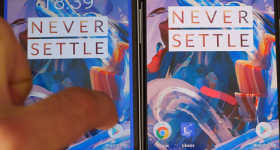







감사합니다. 유용한 정보입니다.
여보세요. 다른데는 어디에 써야할지 모르겠네요.
SIM 슬롯이 있는 노트북(또는 책?)을 받았습니다. 나는 여행을 해야 하고, 그런 의미로 인터넷을 사용하고 싶다. 나는 혼자서 설정을 하는 방법을 모르고(그녀는 나에게 APN에 대해 뭔가를 알려준다), 우리 도시의 서비스 직원들도 모른다. 슬퍼! 그건 그렇고, 나는 3개의 다른 네트워크의 카드로 시도했습니다. 나는 무제한 인터넷이 있는 것을 선호하지만.
이것에 대한 튜토리얼이 있습니까? 아니면 우리가 배우게 할 수 있습니까? 감사 해요.
안녕하세요. windows 11에서 windows 10로 전환할 가치가 있습니까?
수고하셨습니다! 많은 도움이 되었습니다! 감사합니다!
레지스트리 방법을 시도했지만 실패했습니다. 대신 완벽하게 작동하는 WINAERO TWEAKER라는 작은 프로그램을 찾았습니다. 감사합니다.